Heeft u te maken met het probleem Uw apparaat mist belangrijke beveiligings-en kwaliteitscorrecties wanneer u een Windows Update probeert te downloaden? p>
-s-
Deze fout treedt op wanneer Windows probeert een update op uw pc te downloaden en te installeren, maar de bewerking niet kan uitvoeren. We kunnen u vertellen dat dit probleem voornamelijk optreedt als gevolg van een verouderde service Statusupdate, of er kunnen fouten in systeembestanden zitten.
In dit artikel zullen we het probleem Uw apparaat mist belangrijke beveiligings-en kwaliteitsoplossingen oplossen en u de beste oplossingen hiervoor geven.
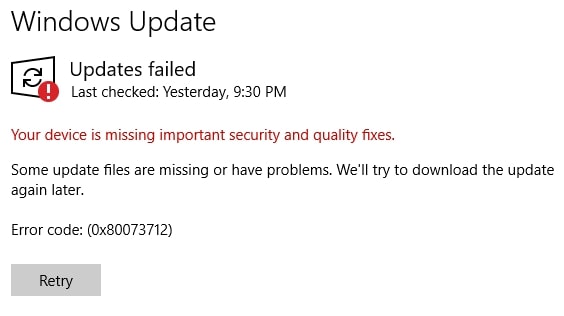
Lees ook:
Hoe u uw apparaat kunt repareren, ontbreekt een belangrijke beveiligings-en kwaliteitsfout?
-s-
Terwijl we dat wel zullen doen repareer deze fout veroorzaakt door verouderde SSU of Service Status Update hieronder, we zullen ook: vertel je waarom het in de eerste plaats kan worden veroorzaakt.
Hier zijn enkele van de mogelijke redenen waarom deze fout aan jouw kant optreedt:
Onjuiste installatie van updates Bugs in recente updates Verouderde servicestatusupdate SysteembestandscorruptieMalware InfectieDe toepassing van derden die updates blokkeert
Nu we alle mogelijke redenen voor deze fout op uw pc kennen, zullen we u vertellen over de stappen voor probleemoplossing.
1. Voer de probleemoplosser voor Windows Updates uit
Aangezien deze fout wordt veroorzaakt doordat Windows Update niet correct wordt gedownload, zullen we eerst de probleemoplosser voor Windows Update uitvoeren en kijken of deze de fout kan oplossen.
Druk hiervoor op Windows + I om Instellingen te starten, klik op Update en beveiliging en ga naar het gedeelte Problemen oplossen. 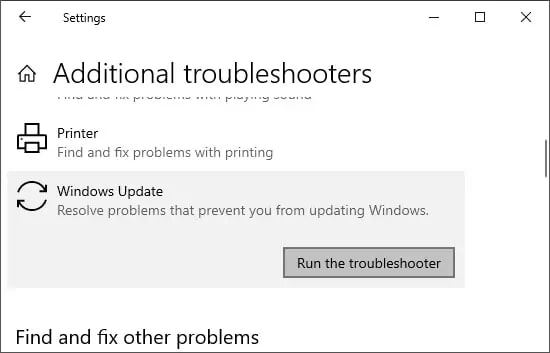 Nu, kies Extra probleemoplossers en klik op Windows Update. Klik op Voer de probleemoplosser uit, laat het uitvoeren en controleer de resultaten. Als er een oplossing is gevonden , zal de probleemoplosser u ook vragen om de oplossing toe te passen.
Nu, kies Extra probleemoplossers en klik op Windows Update. Klik op Voer de probleemoplosser uit, laat het uitvoeren en controleer de resultaten. Als er een oplossing is gevonden , zal de probleemoplosser u ook vragen om de oplossing toe te passen.
2. Schakel de telemetrie-instellingen in
U moet de telemetrie-instellingen inschakelen om een Windows-update te downloaden, omdat u hiermee gebruiksgegevens naar Microsoft kunt verzenden.
-s-
Volg deze stappen om de telemetrie-instellingen in te schakelen:
Druk tegelijkertijd op Windows + R en voer gpedit.msc in. Zodra de Het venster Editor voor lokaal groepsbeleid wordt geopend, klik op Beheersjablonen.  Nu, ga naar Windows Components > Data Collection and Preview Build, en dubbelklik vervolgens op Allow Telemetry.
Nu, ga naar Windows Components > Data Collection and Preview Build, en dubbelklik vervolgens op Allow Telemetry. 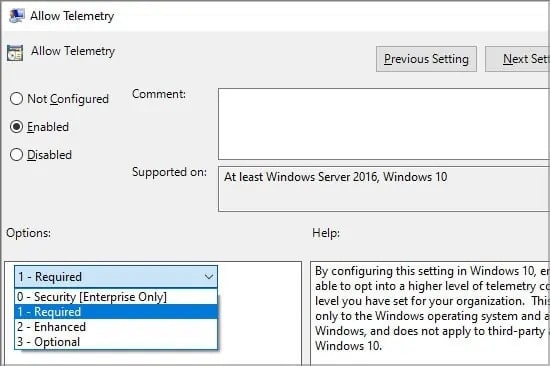 Klik op Toegestaan en selecteer ook 1 – Vereist onder de Opties toggle. Klik op OK en Toepassen om de wijzigingen toe te passen en sluit vervolgens de Editor.
Klik op Toegestaan en selecteer ook 1 – Vereist onder de Opties toggle. Klik op OK en Toepassen om de wijzigingen toe te passen en sluit vervolgens de Editor.
3. Reset Windows Update Services
Uw Windows Update Services-bestanden zijn mogelijk beschadigd, daarom krijgt u de bovengenoemde foutmelding op uw pc. We moeten de Windows Update Services opnieuw instellen via de opdrachtprompt om deze beschadigde bestanden te herstellen.
Volg de onderstaande stappen om de Windows Update Services te resetten:
Typ Opdrachtprompt
strong> in de zoekbalk in het Start-menu en klik op Als administrator uitvoeren. Klik op Ja als daarom wordt gevraagd en voer de onderstaande opdrachten in één voor één in het CMD-venster. net stop wuauserv net stop bits net stop appidsvc net stop cryptsvc Kopieer en plak de volgende regel in het CMD-venster en druk op Enter. Ren %systemroot%\SoftwareDistribution SoftwareDistribution.old Kopieer en plak nogmaals de volgende opdrachten één voor één in het CMD-venster en druk na elke opdracht op Enter. net start wuauserv net start bits net start appidsvc net start cryptsvc U kunt nu controleren op Windows Updates en uw fouten zouden verholpen moeten zijn.
4. Installeer de meest recente Windows-beveiligingsupdate opnieuw
De beste manier om het probleem”Uw apparaat mist belangrijke beveiligings-en kwaliteitsoplossingen”op te lossen, is door de meest recente Windows-beveiligingsupdate opnieuw te installeren. Maar daarvoor moeten we ook verwijder de laatste update die we op onze pc hebben geïnstalleerd, omdat deze ook bugs kan bevatten.
Volg hiervoor de onderstaande stappen:
Druk tegelijkertijd op Windows + I om open Instellingen en klik vervolgens op Beveiliging en update. Klik nu op Windows Update en klik op Updategeschiedenis bekijken.Klik daarna op Updates verwijderen, zoals te zien is in de afbeelding hieronder.  Er verschijnt een nieuw venster, zoals we hieronder zien, waar u met de rechtermuisknop moet klikken op de nieuwste Windows-beveiligingsupdate die is geïnstalleerd op de pc. Klik vanaf daar op Verwijderen, en uw nieuwste De Windows-update wordt verwijderd. Start uw pc opnieuw op en controleer de Windows-update voor de laatste die op uw computer is ontvangen en download en installeer deze vervolgens op het apparaat.
Er verschijnt een nieuw venster, zoals we hieronder zien, waar u met de rechtermuisknop moet klikken op de nieuwste Windows-beveiligingsupdate die is geïnstalleerd op de pc. Klik vanaf daar op Verwijderen, en uw nieuwste De Windows-update wordt verwijderd. Start uw pc opnieuw op en controleer de Windows-update voor de laatste die op uw computer is ontvangen en download en installeer deze vervolgens op het apparaat.
Zodra alles klaar is, zouden je problemen opgelost moeten zijn, omdat we de laatste update hebben verwijderd en opnieuw geïnstalleerd, wat dit probleem in de eerste plaats had kunnen veroorzaken.
5. Check Background Intelligent Transfer Services
Windows gebruikt de Background Intelligent Transfer Services, ook bekend als BITS, om updates naar uw systeem te downloaden. Als deze service niet actief is, kunnen de updates niet naar het systeem worden gedownload, dus zorg ervoor dat deze is ingeschakeld op uw pc.
Volg deze stappen om dit te doen:
Druk op Windows + R, en voer services.msc in, open Services, en zoek Background Intelligent Transfer Services sterk>.  Controleer nu of de services actief zijn of niet. Als ze niet actief zijn, selecteert u Start, druk op Toepassen, en vervolgens OK om de window.Start nu uw pc opnieuw en u zult zien dat uw Windows-updates zijn gedownload.
Controleer nu of de services actief zijn of niet. Als ze niet actief zijn, selecteert u Start, druk op Toepassen, en vervolgens OK om de window.Start nu uw pc opnieuw en u zult zien dat uw Windows-updates zijn gedownload.
Conclusie
In dit artikel hebben we alles genoemd over het probleem”Uw apparaat mist belangrijke beveiligings-en kwaliteitsoplossingen”, van hoe het wordt veroorzaakt tot hoe u het op uw pc kunt repareren. U dient alle stappen te volgen die in dit artikel worden genoemd, en we zijn er zeker van dat ten minste één van deze oplossingen u zal helpen het probleem op te lossen.
Laat ons weten welke oplossing u heeft geholpen bij het oplossen van het probleem, aangezien we weet dat iedereen een ander gebruiksscenario heeft en dat dezelfde oplossing mogelijk niet voor iedereen geldt.
Deel dit artikel met je vrienden die Windows gebruiken en die met hetzelfde probleem worden geconfronteerd, zodat ook zij een einde kunnen maken aan hun ellende.
—

